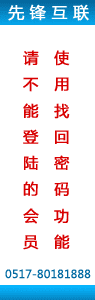|
| 如何使用 Foxmail 7.0 设置POP3收发邮件? |
提示:本说明中所使用的版本为Foxmail 7.0简体中文版,并以 admin@example.com 做为企业邮箱地址,其中以 admin 作为用户名, example.com 作为企业域名来进行制作,请按照下边方法进行设置时将 admin@example.com 替换为您的企业邮箱地址
1.首先通过: http://foxmail.com.cn/ 下载到foxmail 7.0简体中文正式版软件,成功安装foxmail 7.0.并打开电脑的开始》所有程序》foxmail,启动foxmail程序,此时foxmail会自动启动建立新的用户帐户的向导(或者打开Foxmail 7.0 ,点击【工具】,【帐号管理】,【新建】在弹出的页面的Email地址输入框中输入【企业邮箱地址全称】,如admin@example.com),如下图所示:
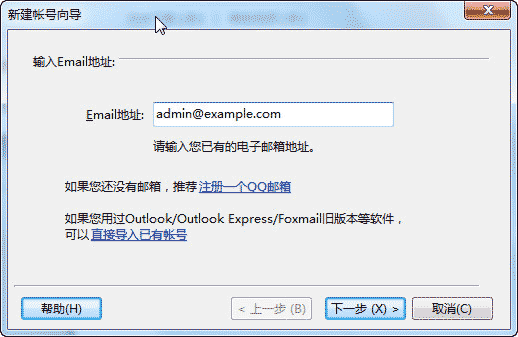
2.如上图所示,点击【下一步】,系统会自动检查您输入的企业邮箱的POP3服务器,稍后会弹出一个新的页面,请选择邮箱类型为:【pop3】,在密码提示框中输入您的企业邮箱的正确密码, ,如下图所示:
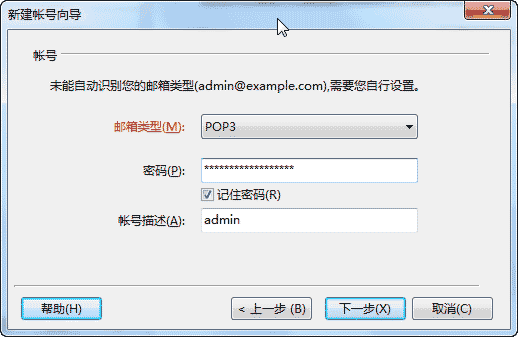
3.如上图所示,点击【下一步】按钮,将接收邮件服务器更改为:mail.example.com,将发送邮件服务器更改为:mail.example.com,如下图示:
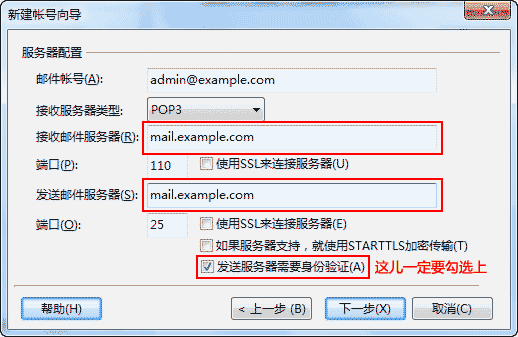
4.如上图所示,点击【下一步】帐号设置完成
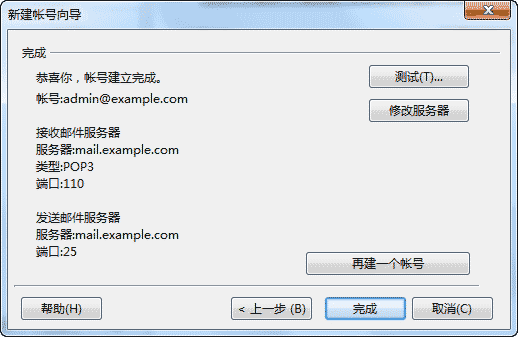
5.如上图所示,点击“完成”按钮。选择【保留备份】建议填8天较好,如下图所示:
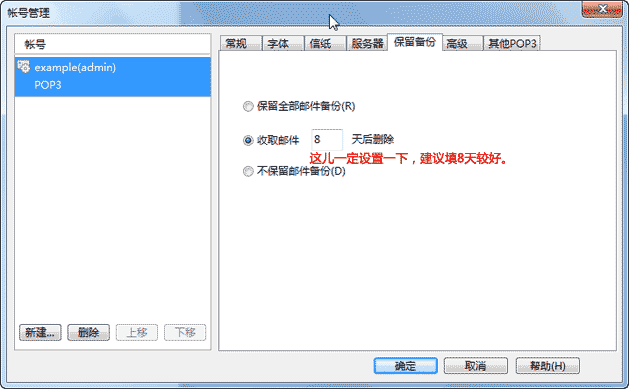
6.如上图所示,点击【完成】按钮,看到如下图示,就可以正常收发邮件了:
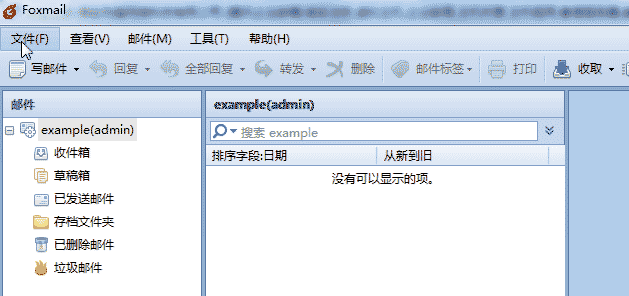
7.更多关于foxmail的帮助。请参见http://www.foxmail.com.cn/ 。
|
|
|
|
|